Se você já usa a estrutura remota da Microsoft na sua empresa, provavelmente já provou para si mesmo na prática como essa tecnologia é eficiente para você e seus funcionários.
Por isso para te ajudar mais ainda hoje preparamos um pequeno tutorial para você ficar por dentro do que precisa fazer caso precise adicionar um novo membro da empresa a sua estrutura online.
Se você é proprietário de uma equipe, pode adicionar alguém a uma equipe.
Se você não é proprietário de uma equipe, pode enviar uma solicitação e o proprietário da equipe aceitará ou negará.
Adicionando membros a uma equipe
Desktop
Sua equipe pode acomodar até 5000 pessoas.
Nota: Se você é um administrador global, considere criar uma equipe para toda a organização que adicione automaticamente todos na sua organização.
Para adicionar membros a uma equipe:
Se você é proprietário de uma equipe, acesse o nome da equipe na lista de equipes e clique em Mais opções> Adicionar membro.
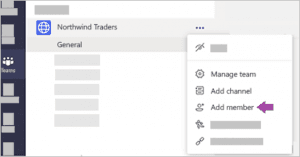
- Comece a digitar um nome, lista de distribuição, grupo de segurança ou grupo do Office 365 para adicionar à sua equipe. Você também pode adicionar pessoas de fora da sua organização como convidados, digitando seus endereços de e-mail.
- Ao terminar de adicionar membros, selecione Adicionar. Fyi, você pode tornar alguém o proprietário de uma equipe selecionando a seta para baixo ao lado da palavra Membro. Pode haver vários proprietários em uma equipe. Para uma visão mais profunda das funções e permissões, consulte Recursos de proprietário e membro da equipe no Teams.
- Selecione Fechar. As pessoas que você adicionar a uma equipe receberão um e-mail informando que agora são membros de sua equipe e a equipe aparecerá na lista de equipes.
IOS
Como proprietário de equipe, toque em Teams e vá para o nome da equipe. Toque em Mais Opções > Adicionar Membros. Escreva o nome do membro.
Se você deseja adicionar várias pessoas a uma equipe existente, acesse o aplicativo para computador ou web.
Android
Como proprietário de equipe, toque em Teams e vá para o nome da equipe. Toque em Mais Opções> Gerenciar membros. Escolha Adicionar Membro e digite o nome do membro.
Se você deseja adicionar várias pessoas a uma equipe existente, acesse o aplicativo para computador ou web.
Gostou do tutorial? Compartilhe!
Precisando de soluções em tecnologia? Como locações de ativos de rede, telefonia e tele presença? Entre em contato com a Seta Telecom! Teremos o prazer em dar todo o suporte necessário para a sua empresa.

